- Parte 1. Transfira fotos do iPhone para o Windows 10 através do FoneTrans para iOS
- Parte 2. Transferir fotos do iPhone para o Windows 10 via iCloud
- Parte 3. Transferir fotos do iPhone para o Windows 10 através do iTunes
- Parte 4. Transferir fotos do iPhone para o Windows 10 via USB
- Parte 5. Perguntas frequentes sobre a transferência de fotos do iPhone para o Windows 10
Maneiras profissionais de transferir fotos do iPhone para o Windows 10
 Escrito por Boey Wong / 17 de maio de 2023 09:00
Escrito por Boey Wong / 17 de maio de 2023 09:00 Meu iPhone está lentamente ficando lento à medida que o armazenamento fica cheio e se torna insuficiente. A maioria dos arquivos no meu dispositivo são fotos, então quero mover a maioria deles para o meu computador com Windows 10 para liberar espaço. Alguém pode me ajudar a descobrir métodos eficazes de transferência de fotos do iPhone para o PC?
Os iPhones são conhecidos por terem uma excelente qualidade de câmera. Portanto, não é surpreendente saber que as fotos que você tira no seu iPhone são um pouco grandes. Naturalmente, isso preenche seu armazenamento mais rapidamente, especialmente se você gosta de tirar fotos quando e onde quiser. Mas se você tiver um PC, poderá armazenar suas outras fotos e liberar espaço no seu iPhone. Isso não apenas permite que você tire mais fotos; também melhora o desempenho do seu dispositivo.
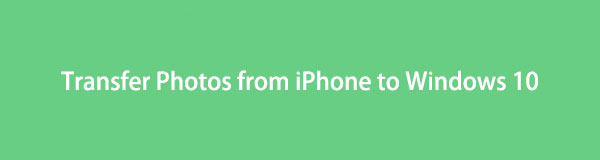
Além disso, isso permitirá que você visualize as fotos na tela maior do seu computador. Por isso, transferindo suas fotos do iPhone para o seu computador com Windows oferece algumas vantagens. Dito isto, esta postagem fornecerá os detalhes sobre as técnicas profissionais para compartilhar arquivos no Windows 10. Um processo passo a passo para cada método será incluído para assistência. Inicie a transferência seguindo para as próximas partes.

Lista de guias
- Parte 1. Transfira fotos do iPhone para o Windows 10 através do FoneTrans para iOS
- Parte 2. Transferir fotos do iPhone para o Windows 10 via iCloud
- Parte 3. Transferir fotos do iPhone para o Windows 10 através do iTunes
- Parte 4. Transferir fotos do iPhone para o Windows 10 via USB
- Parte 5. Perguntas frequentes sobre a transferência de fotos do iPhone para o Windows 10
Parte 1. Transfira fotos do iPhone para o Windows 10 através do FoneTrans para iOS
Entre as principais ferramentas de transferência que você pode encontrar na web está o FoneTrans para iOS. Este programa de terceiros é conhecido por transferir com segurança vários arquivos entre diferentes dispositivos, incluindo iPhone, iPad, iPod Touch e computadores Windows e Mac. Assim, você pode esperar que ele tenha a capacidade de mover fotos em vários formatos do seu iPhone para diferentes versões do Windows, incluindo Windows 10, 11, 7 e mais. Com a eficiência deste programa, você pode transferir rapidamente sem encontrar complicações usando apenas instruções diretas. Você também pode aproveitar seus outros recursos posteriormente.
Com o FoneTrans para iOS, você desfrutará da liberdade de transferir seus dados do iPhone para o computador. Você pode não só transferir mensagens de texto do iPhone para o computador, mas também fotos, vídeos e contatos podem ser movidos para o PC facilmente.
- Transfira fotos, vídeos, contatos, WhatsApp e mais dados com facilidade.
- Visualize os dados antes de transferir.
- iPhone, iPad e iPod touch estão disponíveis.
Veja as instruções exemplares abaixo para transferência de fotos do iPhone para o Windows 10 com FoneTrans para iOS:
Passo 1Instale a ferramenta FoneTrans para iOS obtendo seu arquivo de instalação em seu site oficial. Bater Download grátis com o Windows logotipo à esquerda para fazer isso. Depois de salvo, você pode autorizar a ferramenta a fazer alterações em seu dispositivo e iniciar a instalação. Depois de cerca de um minuto, aperte o botão Comece Agora botão que aparecerá na janela do programa para iniciá-lo.
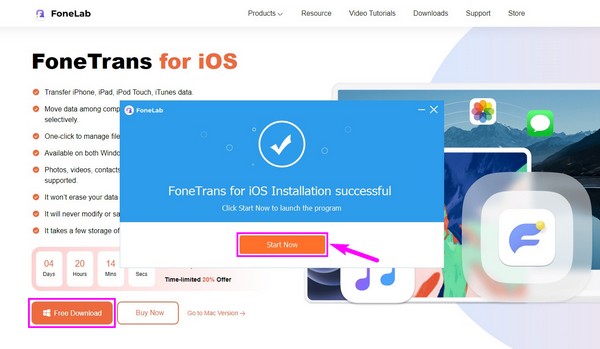
Passo 2Quando a interface principal for revelada, você deve conectar seu iPhone e Windows 10 usando um cabo Lightning para gerenciar seus dados. As instruções serão exibidas na interface para ajudá-lo com a conexão. Em seguida, acesse a barra suspensa na parte superior e escolha seu iPhone na lista exibida para ter seu iPhone como remetente.

Passo 3A interface do programa contém os tipos de dados suportados na parte esquerda. A partir daí, escolha o Fotos guia e uma coluna adicional aparecerá, revelando as pastas das fotos armazenadas no seu iPhone. Clique na pasta que contém as fotos que você pretende transferir. Depois disso, selecione-os usando as caixas de seleção em cada imagem.
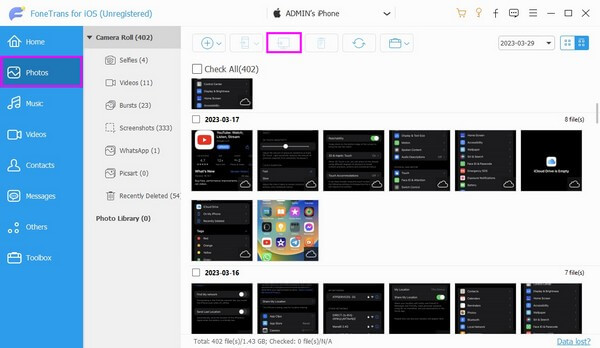
Passo 4Depois que os arquivos desejados forem selecionados, clique na guia com o ícone do computador no centro superior. As imagens serão transferidas do iPhone para o Windows 10.
Com o FoneTrans para iOS, você desfrutará da liberdade de transferir seus dados do iPhone para o computador. Você pode não só transferir mensagens de texto do iPhone para o computador, mas também fotos, vídeos e contatos podem ser movidos para o PC facilmente.
- Transfira fotos, vídeos, contatos, WhatsApp e mais dados com facilidade.
- Visualize os dados antes de transferir.
- iPhone, iPad e iPod touch estão disponíveis.
Parte 2. Transferir fotos do iPhone para o Windows 10 via iCloud
O iCloud é um dos métodos eficientes para transferindo arquivos entre um iPhone e um computador com conexões físicas USB. Você pode usar seu site oficial ou seu programa para Windows.
Opção 1. Página oficial do iCloud
A página oficial do iCloud é icloud.com, e você pode visitá-la abrindo um navegador da web em seu computador.
Siga as etapas simples abaixo para que o iPhone transfira fotos sem fio do iPhone para o Windows no site oficial do iCloud:
Passo 1Entre nas configurações do seu iPhone e toque no seu perfil na parte superior. Na lista de serviços, escolha iCloud e abra o Fotos seção.
Passo 2Em seguida, alterne o controle deslizante ao lado do iCloud Fotos opção para sincronizar suas fotos do iPhone com o iCloud. Depois disso, vá para o seu computador e abra um navegador.
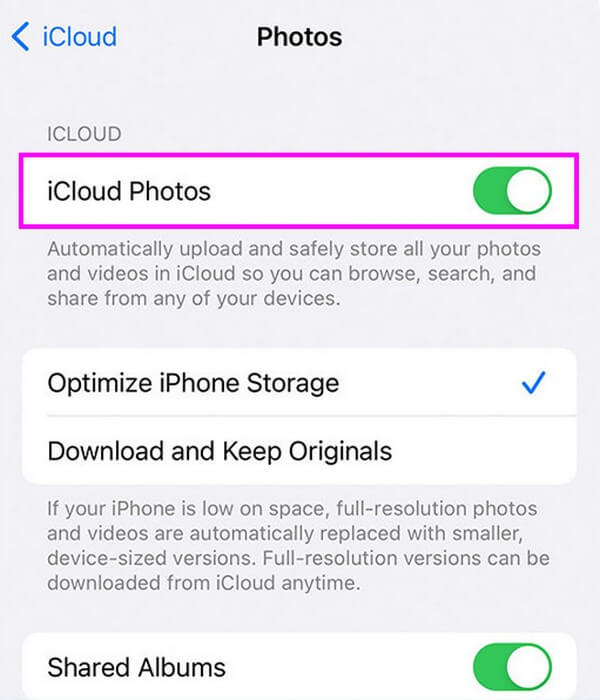
Passo 3Digite icloud.com na barra de endereços e faça login com o mesmo Apple ID que você usa no seu iPhone. A partir daí, você verá as fotos do iPhone que sincronizou no iCloud.
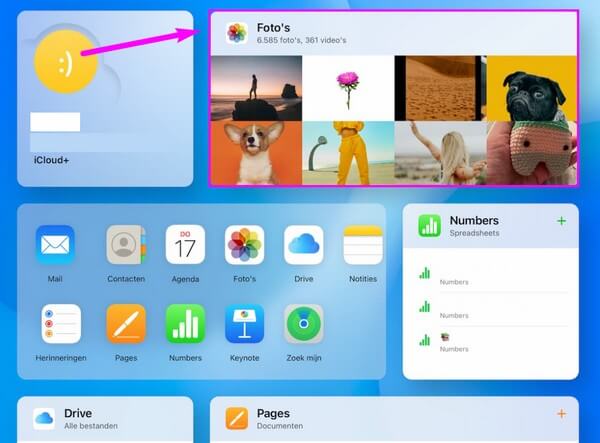
Opção 2. iCloud para Windows
Enquanto isso, você não precisa mais executar um navegador se instalar o programa iCloud para Windows no Windows 10 e versões posteriores.
Siga o processo gerenciável abaixo para importar fotos do iPhone do Windows 10 com o iCloud para Windows:
Passo 1No seu iPhone, toque em Configurações > iCloud > Fotos, ative o iCloud Photos para sincronizar suas fotos do iPhone com o iCloud.
Passo 2Lançar o Microsoft Store e instalar iCloud no seu computador com Windows 10. Depois, faça o login usando o Apple ID no seu iPhone.
Passo 3Acesso a Fotos na iCloud para Windows programa para ver as fotos sincronizadas do seu iPhone.
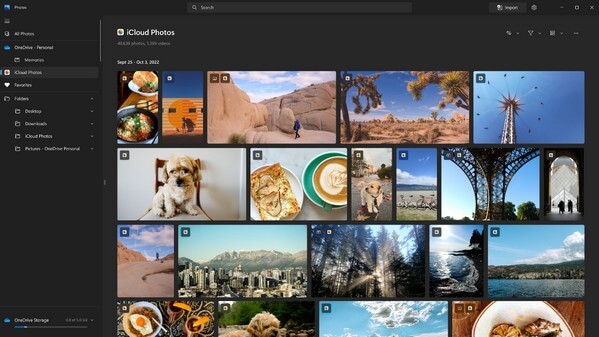
Parte 3. Transferir fotos do iPhone para o Windows 10 através do iTunes
Como no método anterior, sincronizar as fotos do iPhone usando o iTunes permite visualizá-las no computador com Windows 10. Você pode obter o programa iTunes na Microsoft Store.
Preste atenção às instruções diretas abaixo para sincronizar fotos do iPhone com o Windows 10 com o iTunes:
Passo 1Instale e execute a versão mais recente do iTunes no seu Windows 10. Uma vez iniciado, conecte seu iPhone a ele usando um cabo USB. Em seguida, clique no telefone móvel botão na interface.
Passo 2Nas opções à esquerda na próxima tela, clique em Fotos para gerenciar suas imagens do iPhone. Para transferir, verifique sincronizar fotos e escolha o Fotos app do Copiar fotos de: Localizações.
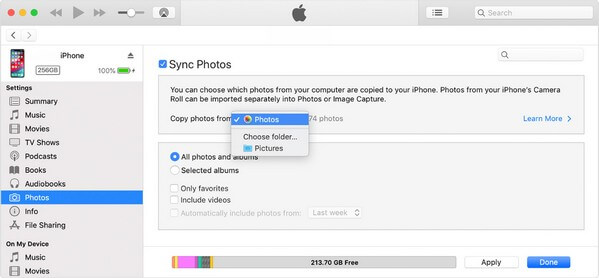
Passo 3Gerencie as opções de sincronização na caixa abaixo e clique em Inscreva-se para ter suas fotos do iPhone em seu Windows 10.
Com o FoneTrans para iOS, você desfrutará da liberdade de transferir seus dados do iPhone para o computador. Você pode não só transferir mensagens de texto do iPhone para o computador, mas também fotos, vídeos e contatos podem ser movidos para o PC facilmente.
- Transfira fotos, vídeos, contatos, WhatsApp e mais dados com facilidade.
- Visualize os dados antes de transferir.
- iPhone, iPad e iPod touch estão disponíveis.
Parte 4. Transferir fotos do iPhone para o Windows 10 via USB
Caso prefira não instalar um programa, basta usar apenas um cabo USB para transferir as fotos do seu iPhone para o computador pelo app Fotos do Windows 10.
Emule as diretrizes simples abaixo para transferência de fotos USB do iPhone para o Windows 10:
Passo 1Conecte seu iPhone com o uso de um cabo Lightning ao computador. Certifique-se de que seu dispositivo esteja desbloqueado para o Windows 10 acessar seus dados.
Passo 2Clique na Início ícone na tela da área de trabalho e abra o Fotos aplicativo. No canto superior direito da tela, clique no símbolo de três pontos e selecione importação.
Passo 3Depois disso, clique De um dispositivo conectado. Em seguida, siga as instruções a seguir para selecionar as fotos do iPhone e transferi-las para o computador com Windows 10.
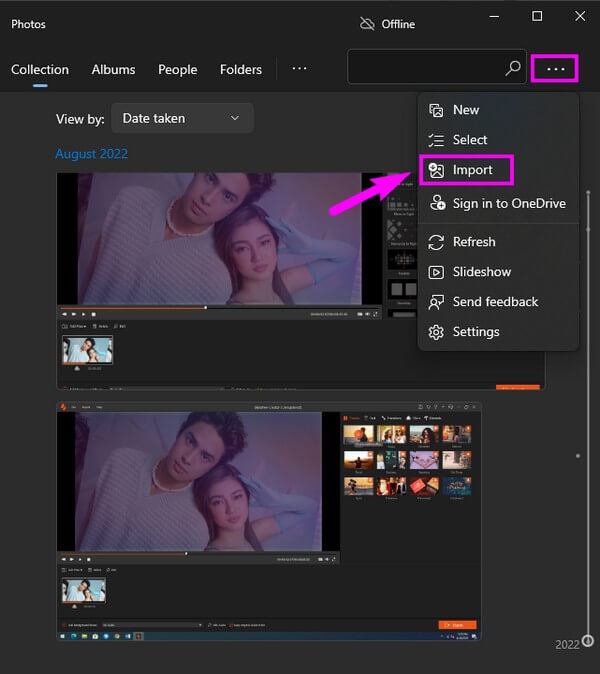
Parte 5. Perguntas frequentes sobre a transferência de fotos do iPhone para o Windows 10
1. Por que não consigo transferir fotos do meu iPhone para o Windows 10?
Seu cabo USB pode estar com defeito. Muitos métodos de transferência requerem um cabo USB para compartilhar arquivos entre dispositivos. Portanto, você deve garantir que o cabo funcione corretamente para transferir seus dados. Se estiver com defeito, tente outros cabos USB para o processo de transferência.
2. Por que as fotos do meu iPhone não aparecem no meu Windows 10?
Foi mencionado acima que seu iPhone deve ser desbloqueado quando você se conectar. Portanto, você deve abri-lo para que o computador reconheça seu iPhone e mostre seu conteúdo. Além disso, você deve respeitar as permissões e confiar no computador do seu dispositivo.
Com o FoneTrans para iOS, você desfrutará da liberdade de transferir seus dados do iPhone para o computador. Você pode não só transferir mensagens de texto do iPhone para o computador, mas também fotos, vídeos e contatos podem ser movidos para o PC facilmente.
- Transfira fotos, vídeos, contatos, WhatsApp e mais dados com facilidade.
- Visualize os dados antes de transferir.
- iPhone, iPad e iPod touch estão disponíveis.
Cada método neste artigo é garantido como seguro e eficiente. Obrigado por sua dedicação em experimentá-los e esperamos ter ajudado com sua preocupação com a transferência.
